您可以使用SSH从同一网络上的另一台计算机或设备远程访问Raspberry Pi的命令行。
Raspberry Pi将充当远程设备:您可以使用另一台机器上的客户端连接到它。
您只能访问命令行,而不是完整的桌面环境。有关完整的远程桌面,请参阅VNC。
1.设置本地网络和无线连接
确保您的Raspberry Pi正确设置和连接。如果您使用无线网络,可以通过Pixel的用户界面或使用命令行启用。
如果您不使用无线连接,请将Raspberry Pi直接插入路由器。
您需要记下您的Pi的IP地址,以便以后连接。使用该ipconfig命令将显示有关当前网络状态的信息,包括IP地址,或者您可以使用hostname -I显示与设备关联的IP地址。
2.启用SSH
从2016年11月发布,Raspbian的SSH服务器默认禁用。它可以从桌面手动启用:
Raspberry Pi Configuration从Preferences菜单启动- 导航到
Interfaces选项卡 - 选择
Enabled旁边SSH - 点击
OK
或者,可以使用raspi-config:
sudo raspi-config在终端窗口中输入- 选择
Interfacing Options - 导航到并选择
SSH - 选择
Yes - 选择
Ok - 选择
Finish
3.在无头树莓派上启用SSH
对于无头设置,可以通过将名为“ssh”的文件(没有任何扩展名)放置到SD卡的引导分区上来启用SSH。当Pi启动时,它会查找'ssh'文件。如果找到,则启用SSH,并删除文件。文件的内容无关紧要:它可以包含文本,或根本没有。
4.设置客户端
SSH内置于Linux发行版和Mac OS中。对于Windows和移动设备,第三方SSH客户端可用。有关在计算机或设备上使用操作系统使用SSH的说明,请参阅以下指南:
本文地址:http://www.laifengba.com/?p=2567
关注我们:请关注一下我们的微信公众号:扫描二维码 ,公众号:aiboke112
,公众号:aiboke112
版权声明:本文为原创文章,版权归 wuwenwu 所有,欢迎分享本文,转载请保留出处!
关注我们:请关注一下我们的微信公众号:扫描二维码
 ,公众号:aiboke112
,公众号:aiboke112版权声明:本文为原创文章,版权归 wuwenwu 所有,欢迎分享本文,转载请保留出处!

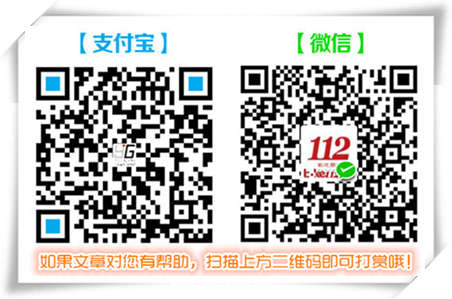

评论已关闭!